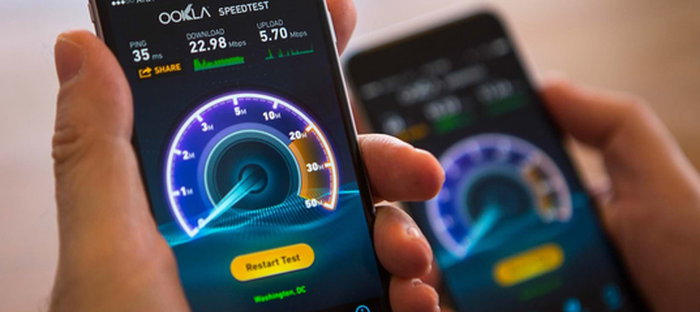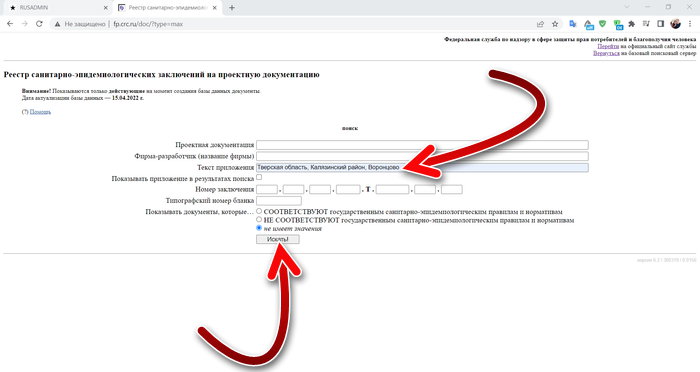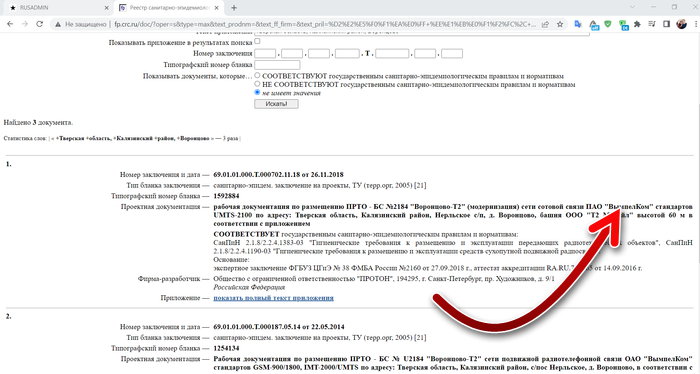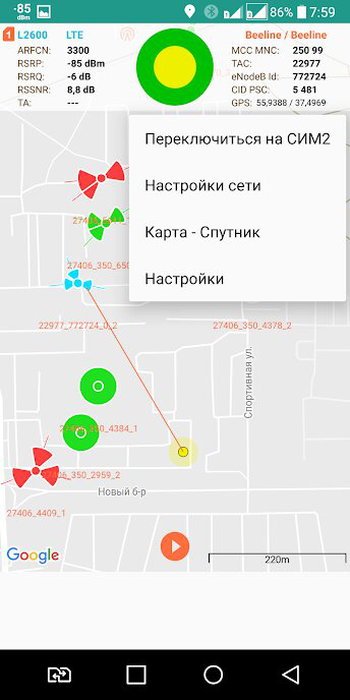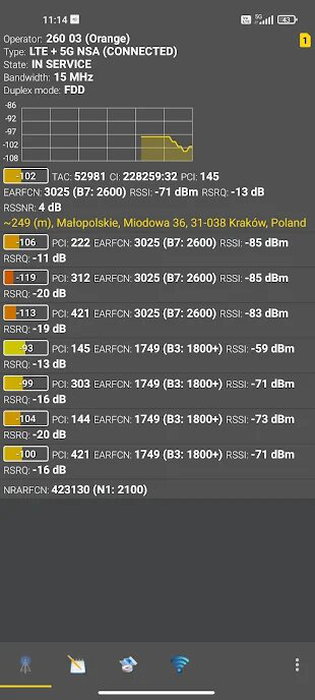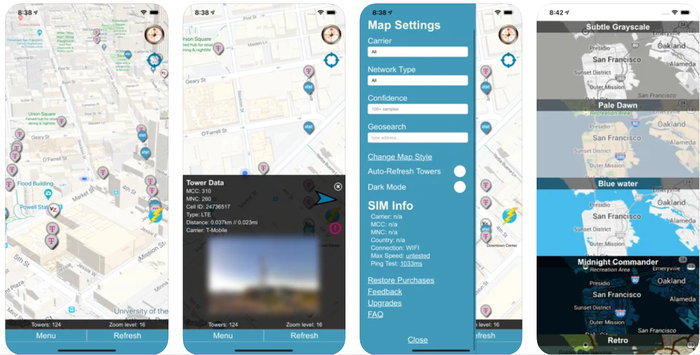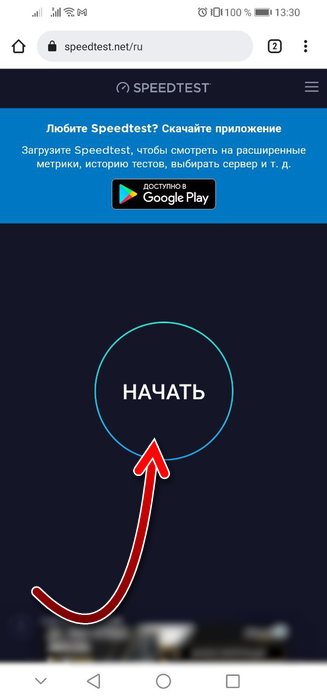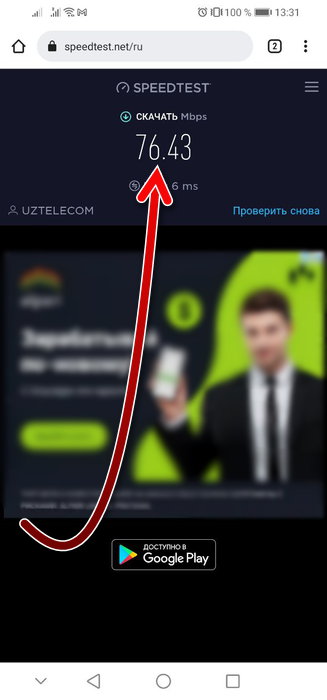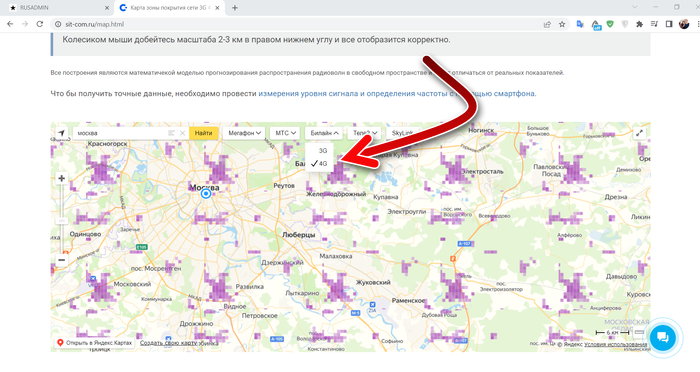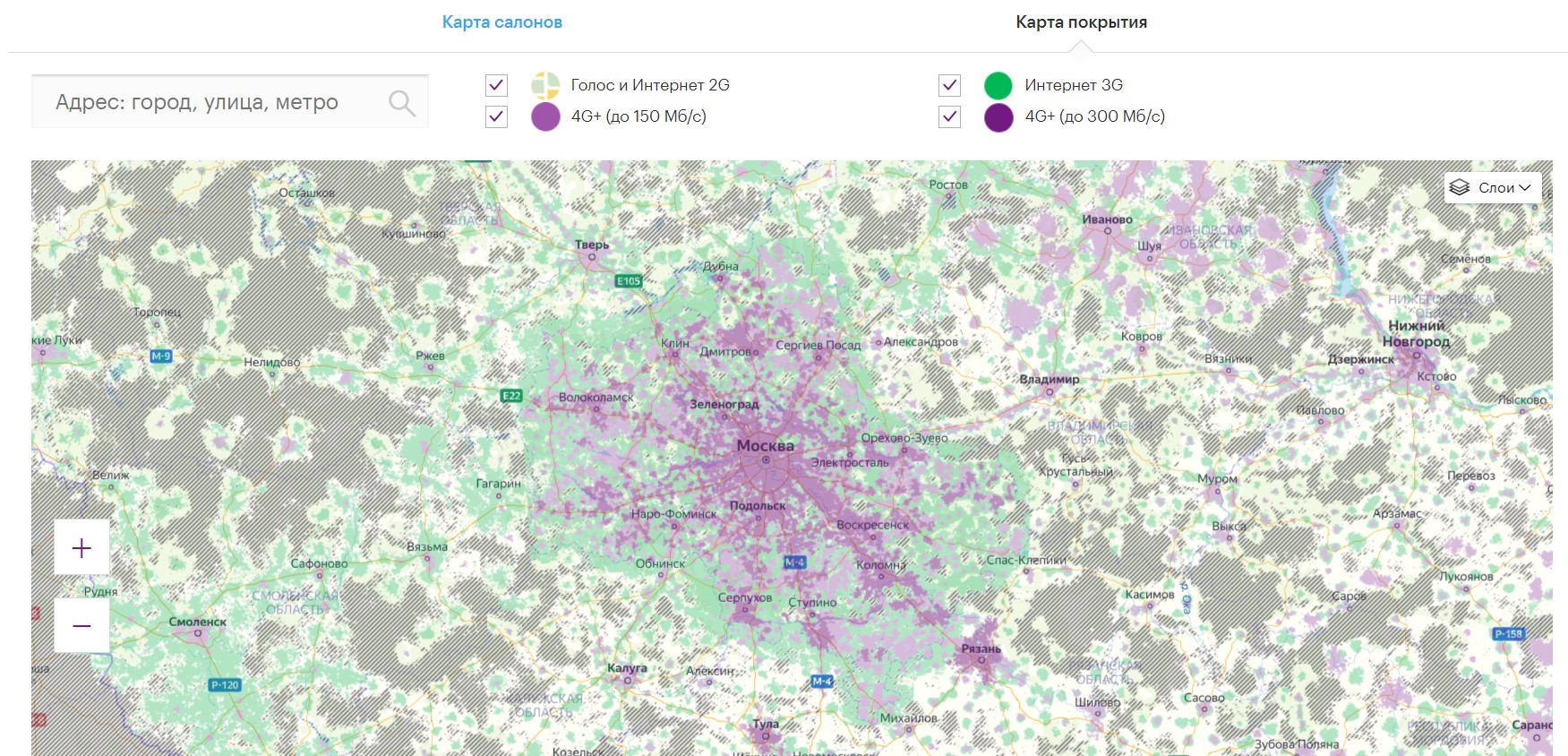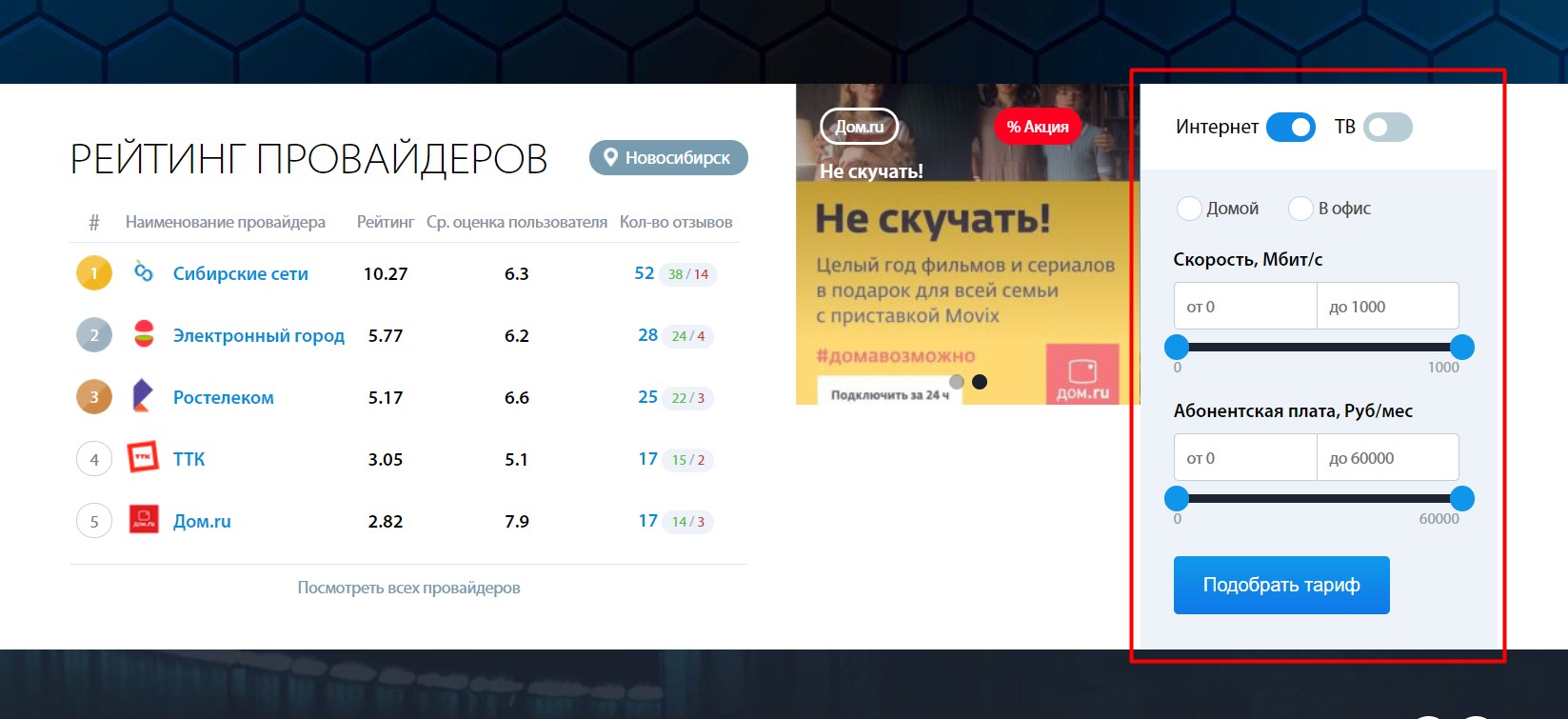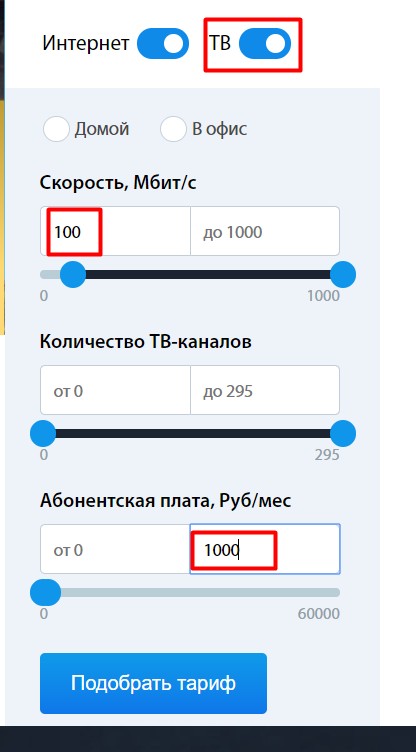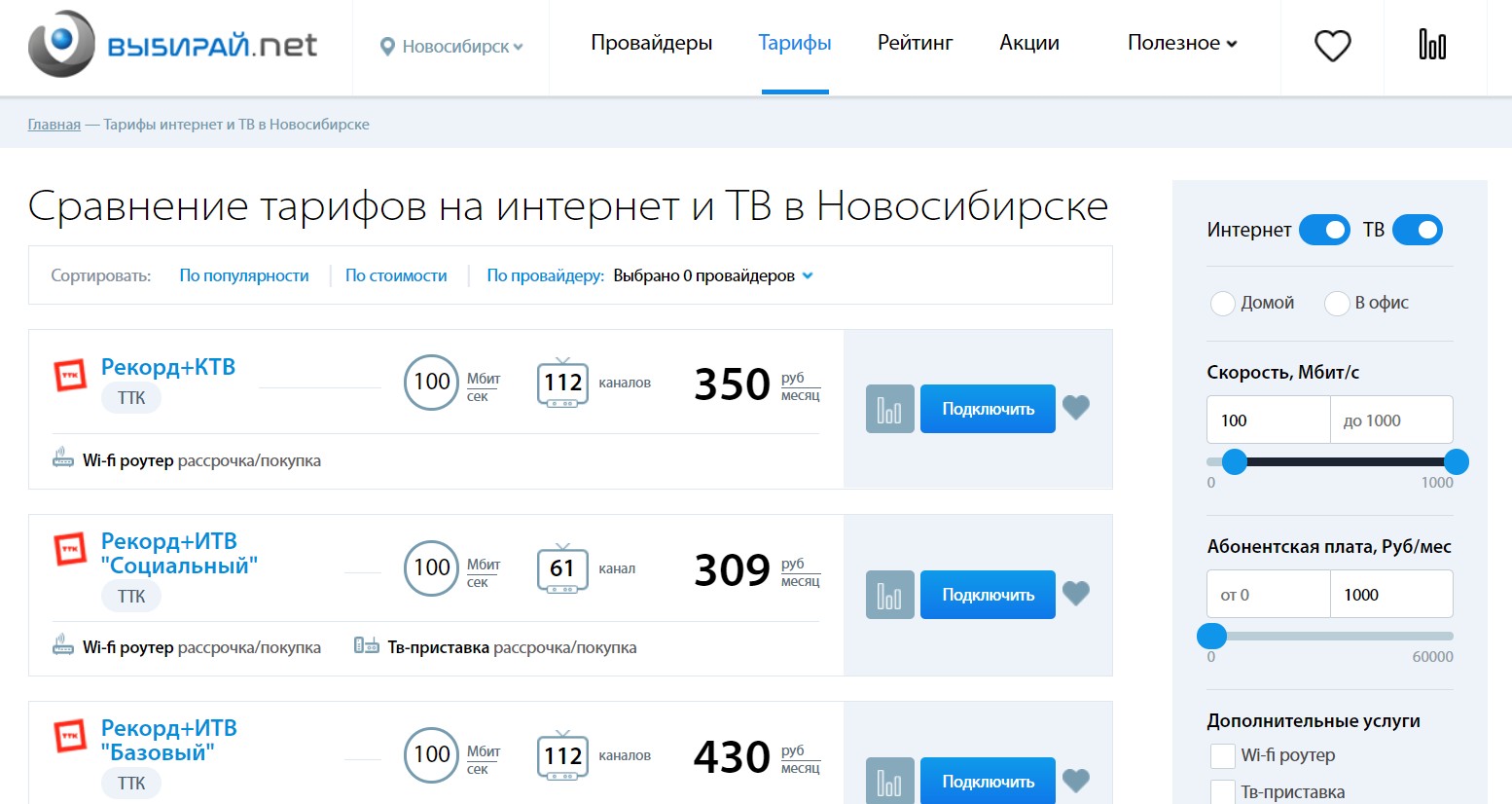Закажите бесплатную консультацию
Позвоните мне
Лучший домашний интернет должен быть недорогим и качественным – со стабильным соединением и реальной скоростью, которая не меньше указанной в тарифе. А еще он должен отвечать потребностям абонента. В статье рассказываем, по каким критериям выбирать провайдера, чтобы получить максимум пользы.
Как узнать, какой провайдер домашнего интернета лучший
В стране более тысячи провайдеров. На средний многоквартирный дом в крупном городе приходится, в среднем, до девяти операторов связи, каждый из которых предлагает от двух до пяти тарифов. Однозначно сказать, какой из них лучше невозможно. Все они обеспечивают набор опций под свою аудиторию. Главное, что нужно сделать – это понять, какие критерии важны для вас и сколько вы готовы за них платить. Чтобы выбрать было чуть легче, следуйте рекомендациям.
Определите цель подключения
Определите, для чего вам нужен интернет. От этого зависит необходимая вам скорость соединения. Скорость влияет на стоимость тарифа. Не стоит переплачивать за ненужные мегабиты в секунду, если реальная потребность позволяет пользоваться менее затратными предложениями.
Цель может быть любой – для учебы, работы, развлечений. Но вам потребуется более детальная разбивка. Если интернет нужен для скачивания рефератов или поиска ответов на экзаменационные билеты, можно ограничиться мобильным интернетом со скоростью до 50 Мбит/с. Но если вы занимаетесь изучением иностранных языков по скайпу, одновременно просматривая в режиме онлайн зарубежные каналы в HD, вам потребуется тариф с не менее чем 100 Мбит/с.
Выберите способ подключения
Проводной
Виды выделяется по физическим свойствам кабеля – медный и оптоволоконный. Принцип подключения примерно одинаковый – от общего провода, подведенного к дому, в квартиру протягивают кабель. Его подключают либо напрямую к компьютеру, либо к роутеру. Разница между ними в максимальной возможной скорости интернета. По оптоволокну она выше почти в десять раз.
Беспроводной
Предоставляется с помощью спутниковой связи, радиовышек, точек общего доступа к Wi-Fi. Чтобы подключиться через спутник или радиовышку, абонент должен приобрести антенну. В зависимости от вида подключения тарелку устанавливают на улице или в квартире. Сигнал по таким сетям хуже, чем по проводному интернету, он сильно зависит от внешних факторов – погодных условий, заграждений на пути сигнала, помех от других сетей. Часто вместе с антенной устанавливают оборудование для усиления сигнала.
Закажите бесплатную консультацию
Позвоните мне
Беспроводной интернет чаще используют там, где нельзя подключиться через провод, или вместе с другими услугами, например, спутниковым телевидением.
Посчитайте количество устройств
Скорость соединения делится между всеми подключенными устройствами. Чем их больше, тем ниже скорость, которая приходится на каждое устройство.
Если вы планируете подключать к сети несколько компьютеров, оцените, как много данных они будут передавать. При одновременной работе торрента на одном устройстве и активной онлайн-игре на другом, с тарифной скоростью до 50 Мбит/с позвонить по скайпу будет сложно. Чем выше скорость соединения по тарифу, тем быстрее реальная передача данных на отдельном устройстве.
Узнайте, какие операторы есть в вашем доме
Воспользуйтесь сервисом поиска операторов в своем доме. Введите адрес и получите подборку провайдеров с тарифами и возможностью оформления заявки.
Если вы собираетесь подключить проводной интернет, лучше обратиться к провайдеру, который уже представлен в доме. Это будет быстрее. В случае беспроводного интернета привязки к точному адресу нет.
Найдите провайдеров, которые подключают домашний интернет по вашему адресу:
Укажите ваш адрес
Выберите тарифный план
Оформите заявку на подключение
Оцените тарифы и службу поддержки провайдера
Оцените тарифы подходящих провайдеров. Свяжитесь с каждым оператором связи, который подходит под ваши потребности. Задайте вопросы, узнайте об условиях подключения. Так вы не только получите важную информацию, но и сможете оценить уровень работы компании с клиентами.
Стоит ли доверять рейтингам лучших провайдеров домашнего интернета
Существуют рейтинги провайдеров. Для распределения операторов связи по местам собирают оценки и комментарии абонентов, изучают качество оказания услуг – работу техподдержки, стабильность соединения, западения в скорости передачи данных. Обычно там же приводят отзывы абонентов.
Рейтинг помогает получить первоначальное представление об услугах провайдеров, определить, с кем стоит сотрудничать, а кого лучше избегать. Но ориентироваться только на список нельзя. Оценки пользователей субъективны, как и задачи в интернете, регионы проживания абонентов. Возможно, в вашем случае самый лучший домашний интернет из списка окажется дорогим или слишком медленным, а оператор из конца рейтинга предоставит хорошие условия за умеренную плату.
Закажите бесплатную консультацию
Позвоните мне
Какой домашний интернет лучше выбрать
Выбирайте тот интернет, который отвечает вашим потребностям и легко подключается.
Проводной надежнее – он стабилен и обеспечивает высокую скорость. Беспроводной можно подключить даже на даче, он не требует сверления стен вокруг входной двери и часто идет в комплекте с другими опциями, например, спутниковым телевидением.
Скорость тоже может быть разной. Максимальную обеспечивает оптоволоконный кабель. Его пропускная способность составляет 1 Гб/с, но роутеры режут скорость, так что реальная обычно бывает меньше, примерно 500 Мбит/с. Этой скорости достаточно для того, чтобы скачать серию сериала за две минуты, одновременно играть в онлайн-игры на компьютере и смотреть цифровое ТВ, пользоваться технологией «умный дом». Но если вы используете сеть только для чтения новостей по вечерам, не стоит переплачивать за нерасходуемые мегабиты в секунду. Вам будет достаточно мобильного интернета, который тоже можно подключить к компьютеру.
Поэтому перед выбором:
-
Оцените свои потребности.
- Изучите тарифы операторов, доступных в вашем доме.
- Изучите отзывы о подходящий провайдерах, посмотрите позиции в рейтингах.
- Свяжитесь с каждым оператором и задайте вопросы о подключении и обслуживании.
- Выберите наиболее подходящего.
Не уверены в выборе? Откажитесь от идеи сотрудничества с провайдером, который предлагает дорогое оборудование. Если вы откажетесь от его услуг через пару месяцев после подключения, расходы вам не возместят.
Вы можете узнать, какой интернет лучше подключить именно в вашем регионе, заказав бесплатную консультацию на нашем сайте. Оставьте контактные данные и оператор свяжется с вами в ближайшее время.
Жителям большинства населённых пунктов предлагается выбор мобильных операторов, каждый из которых поставляет услуги на разных условиях. Условия отличаются по качеству и цене, имеются разнообразные тарифные планы и каждый может выбрать себе то, что лучше всего подходит.
Хорошо, когда есть большой выбор. Это способствует здоровой конкуренции на рынке. Но пользователи встают перед задачей — какого мобильного оператора выбрать в определенном месте. И проблема ещё усложняется и тем, что все операторы в разных регионах дают разный уровень сигнала, от этого отличается качество услуг. В этой статье мы разберёмся, как узнать, какой оператор лучше всего ловит в том или ином месте, и ответим на все вопросы, связанные с силой сигнала мобильной сети.
Содержание
- От чего зависит уровень сигнала мобильного оператора
- Как узнать чья вышка сотовой связи находится рядом
- Как узнать вышку через Реестр санитарно-эпидемиологических заключений на проектную документацию
- Как узнать вышку через мобильное приложение
- Как определить лучшего оператора для мобильного Интернета на даче
- Поиск подходящей вышки
- Измерение скорости всех операторов
- Опрос соседей
- Карты с зонами покрытия
- Технология 4G обеспечивает самый быстрый Интернет
От чего зависит уровень сигнала мобильного оператора
Чтобы определить, какой из операторов лучше всего ловит в той или иной местности, нужно понимать, от чего зависит уровень сигнала.
- В первую очередь мощность сигнала зависит от близости той или иной вышки связи. Чем ближе смартфон находится к вышке определённого оператора, тем сильнее будет уровень сигнала именно этого оператора.
- Чем меньше препятствий на пути сигнала от вышки к смартфону, тем мощнее он будет. В основном препятствиями являются стены домов.
На счёт препятствий сигналу всё понятно — если ловит плохо, то можно выйти на балкон, подойти к окну или покинуть помещение. Это улучшит силу приёма и передачи. А вот с вышками связи всё не так понятно. Как определить вышка какого оператора установлена рядом? Этот вопрос рассмотрим далее.
Как узнать чья вышка сотовой связи находится рядом
Вышки сотовой связи располагаются по всей местности. Каждая из них покрывает определённую территорию в пределах своей досягаемости и обеспечивает связь. Мобильные устройства подключаются к ближайшей вышке и от неё осуществляют приём и передачу сигнала. Если мобильное устройство перемещается, то оно может оказаться в зоне действия другой вышки. Тогда автоматически произойдёт переподключение к другой вышке. Таким образом обеспечивается бесперебойная связь.
В городах вышки располагаются часто. Поэтому есть возможность обеспечить стабильную связь и высокоскоростной интернет по всей территории. В малонаселённых регионах вышки расположатся реже. И есть участки, где сигнал плохой или вообще отсутствует.
На вышках связи находится оборудование того или иного оператора. На некоторых вышках может располагаться оборудование нескольких операторов. Чем ближе мобильное устройство с SIM-картой определённого оператора находится к вышке связи, на которой установлено оборудование именно этого оператора, тем выше будет уровень сигнала. Это сказывается на скорости интернета и качестве звонков.
Таким образом, если знать, какая вышка какого оператора находится рядом, то можно приобрести SIM-карту этого поставщика услуг и пользоваться связью с хорошим качеством. Для того чтобы узнать принадлежность вышки к тому или иному мобильному оператору, можно воспользоваться двумя способами.
Вам может быть это интересно: Абонент не зарегистрирован в сети что это значит.
Как узнать вышку через Реестр санитарно-эпидемиологических заключений на проектную документацию
Первый способ — воспользоваться Реестром санитарно-эпидемиологических заключений на проектную документацию. В реестре находится список разнообразного оборудования, указывается его название, владелец, а также соответствие санитарно-эпидемиологическим нормам.
Интерфейс у сервиса совершенно не удобный и не интуитивно-понятный. Поэтому делайте всё внимательно по инструкции.
Чтобы определить владельца вышки мобильной связи, нужно сделать следующее:
- Перейдите на страницу реестра http://fp.crc.ru/doc/?type=max.
- Найдите поле «Текст приложения» и введите там адрес, по которому располагается вышка, принадлежность которой вы хотите выяснить. Нужно писать полный адрес. Например, если речь о городе, то укажите название города, улицы, номер дома. Если это посёлок, то напишите область и / или район, улицу, номер дома. В посёлках и малонаселённых пунктах вышки могут размещаться не на здании, а прямо на земле, тогда номер дома, естественно, указывать не надо. После ввода адреса нажмите кнопку «Искать».
- Вы увидите все объекты, которые имеются в списке, и которые находятся по введённому вами адресу. Вышки мобильной связи маркируются аббревиатурой ПРТО, что расшифровывается как «передающий радиотехнический объект»
- Теперь нужно найти все ПРТО среди найденных объектов и определить их владельцев. Владелец указывается прямо в результатах поиска, либо он может быть написан в приложении к ПРТО (ссылка на приложение в результатах поиска).
- Если на одной вышке располагается оборудование нескольких операторов связи, то для этой вышки будет два пункта в результатах поиска, и в них будет два владельца.
В качестве владельца оборудования на вышке указывается юридическое наименование мобильного оператора, а не брендовое:
- ПАО «Вымпелком» — это оператор Beeline.
- ООО «Т2 Мобайл» — это Tele2.
- МТС — это «Мегафон».
- ООО «Скартел» или «Garsdale» — являются владельцем бренда Yota.
Как узнать вышку через мобильное приложение
Второй способ определить принадлежность вышки связи к тому или иному мобильному оператору — это воспользоваться специальным приложением.
Для Android можно рекомендовать приложение, которое так и называется — «Сотовые вышки«. Скачайте и установите его на мобильном устройстве и после запуска вы увидите на карте, к какой вышке связи подключается ваш смартфон, там же будет указанно и название оператора.
Второе приложение для Android более сложное, но информативное — «Netmonitor«. После установки вам станет доступна информация о силе сигнала вышек, в радиусе действия которых вы находитесь, и наименование оператора, оборудование которого там располагается.
На iOs можно установить аналогичное приложение Find Tower. Как и его аналоги, оно ищет вышки поблизости и указывает их характеристики, в том числе и наличие на ней оборудования того или иного оператора.
О таких приложениях рекомендуем вам посмотреть видео ниже:
Как определить лучшего оператора для мобильного Интернета на даче
Дачи находятся за пределами города в малонаселённых пунктах. Поэтому там часто бывают проблемы со связью. Если возможность звонить по мобильному есть уже теперь почти в любой местности, то мобильный интернет за городом бывает недостаточно быстрым.
Поиск подходящей вышки
Для того чтобы узнать, какой оператор лучше ловит мобильный Интернет в той или иной местности, следует определить, какие вышки находятся ближе всего. Как узнать принадлежность вышки к оператору мы рассказали выше. Таким образом, когда вы узнаете, что рядом с дачей находится оборудование например, Beeline, вам следует приобрести SIM-карту Билайна и вы сможете пользоваться высокоскоростным интернетом. SIM-карты других операторов будут давать не такой хороший уровень сигнала, если их вышки находятся дальше.
Преграды в виде стен зданий могут негативно влиять на уровень сигнала даже если вышка связи находится рядом. Поэтому, если скорость интернета неудовлетворительна, то следует минимизировать такие препятствия и обеспечить хорошее прохождение радиосигнала.
Измерение скорости всех операторов
Второй способ определить лучшего мобильного оператора на даче — это экспериментальный. Нужно приоберсти SIM-карты всех операторов и проверить скорость интернета.
- Вставьте каждую SIM-карту в смартфон и перейдите на Speedtest.net/ru.
- Нажмите кнопку «Начать».
Дождитесь результатов проверки скорости. Пока происходит тест, не закрывайте мобильный браузер и ничего не скачивайте и не загружайте на смартфоне, не открывайте другие сайты. После окончания теста вы увидите скорость.
Таким образом проведите эксперимент и проверьте каждую из SIM-карту, чтобы выяснить у какого оператора будет наилучшая скорость.
Опрос соседей
Если не хочется тратить деньги на приобретение разных SIM-карт, то можно провести опрос у соседей по даче. Наверняка другие люди тоже пользуются мобильным интернетом и уже знают, какой именно оператор даёт наилучшую скорость.
Карты с зонами покрытия
Если вы хотите узнать качество сигнала в какой-либо местности определённого мобильного оператора, но сами сейчас находитесь далеко от этого места, то можно воспользоваться картой, которая показывает зону покрытия https://www.sit-com.ru/map.html. В списке выберите оператора и технологию передачи данных — 2G, 3G или 4G.
В результате вы увидите цветные пятна на карте, которые показывают наличие выбранной вами технологии передачи данных на местности. Также вы можете указать нужную локацию с помощью поиска в верхнем левом углу карты.
Технология 4G обеспечивает самый быстрый Интернет
Поэтому, если на карте покрытия видно, что выбранный вами оператор поставляет в указанном месте 4G, значит интернет там будет хороший. 3G — это медленный интернет. С ним можно будет пользоваться сайтами, но они будут работать средне. Смотреть потоковое видео и играть в онлайн-игры не получится. 2G не обеспечит нормального интернета. Смартфон в такой сети можно будет использовать только для звонков.
Приветствую на портале WiFiGid! Эту статью я посвящаю тем, кто столкнулся со сложным выбором провайдера и не знает, какой интернет лучше подключить в квартире или доме. Только практические советы и никакой воды!
Остались какие-то нерешенные вопросы или сомнения? Пишите комментарии! Регулярно отвечаю и помогаю людям.
Содержание
- Быстрое решение
- Что нужно знать до подключения – технологии
- Что нужно знать до подключения – важные точки
- Главные провайдеры России
- Как в этой суете выбрать своего провайдера?
- Инструкция для самостоятельного выбора
- Задать вопрос автору статьи
Быстрое решение
Друзья, один из самых быстрых способов на текущий день в выборе провайдера – воспользоваться бесплатными сервисами-агрегаторами. Они не просто отображают список доступных операторов для вашего города, но и показывают отзывы с рейтингами других людей, находят оптимальные тарифы, а главное делают этот процесс понятным и наглядным.
Сервисов много – можете поискать самостоятельно. Для ленивых и смышленых рекомендую сейчас же перейти на Provayder.net и уже приступить к подбору. Остальным же советую продолжить изучение этой статьи и дойти до нашей аналитики.
Что нужно знать до подключения – технологии
Для совсем зеленых оставляю самое важное для выбора правильной технологии, чтобы по итогу у вас все работало хорошо долгие годы. Сейчас есть два варианта получения интернета на дому:
- По проводу (рекомендовано). Здесь провайдер тянет в вашу квартиру провод, из которого вы и получаете интернет (например, с помощью Wi-Fi роутера). Главные преимущества – отличная скорость и стабильность в работе. Настоятельно рекомендую тянуть именно провод, а ко второму варианту прибегать только в случае невозможности провести кабель и отказа всех провайдеров в подключении.
- Беспроводной интернет. Если с первым вариантом не повезло (вы в новом районе города, на даче, в глухой тайге), но есть хорошее покрытие сотовых операторов (МТС, Билайн, Мегафон, Йота, Ростелеком) – можно подобрать тариф у них, а конечным приемным устройством выбрать USB-модем или тот же роутер с поддержкой SIM-карт (худший вариант – свой телефон). Минусы – относительно низкая скорость (смотрите ниже) и нестабильная «скачущая» связь.
В этой статье я умышленно опускаю «извращенные» методы подключения интернета – от провайдера кабельного ТВ или по спутнику – но иногда и без них нельзя обойтись. Здесь же мы поговорим о самых распространенных случаях, для остального приглашаю в комментарии.
Теперь чуть подробнее остановлюсь на конкретных технологиях подключения. С этим вы уже можете спокойно идти к провайдеру, а страшные аббревиатуры вас больше не напугают.
Для проводного подключения (чем ниже, тем лучше):
- ADSL. Подключение по телефонному кабелю. В нашей стране и ближнем зарубежье до сих пор остается популярным способом подключения. Из минусов – низкая скорость (на практике до 2 Мбит/c). Но иногда, особенно в глухих деревнях, без этого пока никуда.
- FTTx (рекомендовано). Здесь до подъезда идет оптоволоконный кабель, а уже в квартиру заводится витая пара. Самый популярный вариант подключения на сегодняшний день. Скорости по тарифу обычно до 100 Мбит/с – домашнему пользователю хватит за глаза. Цены на тарифы и оборудование разумны (можно найти хороший роутер и за 1000 рублей).
- GPON. Оптоволоконный кабель заводится непосредственно в квартиру или дом. Главное преимущество – скорости до 1 Гбит/с. Технология пока только внедряется в крупных городах и развитых областях. Если есть возможно – подключайте. Из минусов – пока дорогое оборудование (терминалы от 6000 рублей).
Если совсем нет возможности протянуть провод, рассмотрите сети сотовых операторов. Главная рекомендация – выбирайте того оператора, сеть которого хорошо ловится конкретно у вас. Здесь подсказать вряд ли кто-то сможет лучше вашего личного опыта. И даже у ваших друзей все может быть по другому. Т.е. можете посмотреть как ловит связь ваш телефон и других операторов у ваших соседей, если совсем плохо – загуглите «карту покрытия» по конкретному оператору (так и пишите, например, «карта покрытия Мегафон»).
Обычно на таких картах и указаны поколения сотовой сети (и это лишь распространение технологии, а уровень нужно замерять на месте):
- GPRS + EDGE – очень медленно.
- 3G – в среднем по стране до 4 Мбит/с.
- 4G LTE – 20-60 Мбит/с.
- 5G – в России еще нет, но возможна конкуренция с проводным соединением.
По поводу тарифов мобильных операторов – они меняются каждый месяц, за всем и не уследишь. Но в среднем они держатся на одном и том же уровне. Можете попробовать «средний» тариф, а после месяца использования повысить или понизить его, или же воспользоваться теми же каталогами провайдеров и поизучать отзывы.
Что нужно знать до подключения – важные точки
С технологиями определились, теперь рекомендую составить в голове для себя четкие критерии, на которые вы будете опираться при выборе тарифа:
- Цена. Сугубо личное восприятие. Например, «я готов платить не более 1000 рублей в месяц», или «Ищу что-то до 600 рублей», или «Цена не важна вообще».
- Скорость. Важный параметр для проводного соединения. Установки следующие: «Хочу нормальные 100 Мбит/c», «Лишь бы цена была меньше», «Нужны максимальные скорости и GPON». Для мобильных сетей это не так актуально, так как там обычно выбирать и не приходится – просто платите и получайте максимально возможное (изредка – есть ограничение на Гигабайты).
- Определяем личные «фичы». Например, если вам нужно IPTV – лучше сразу подбирать пакет с ним, будет дешевле. Или наличие техподдержки – например, в Ростелеком можно звонить круглосуточно, и работают они оперативно, а вот местный провайдер может похвастаться только дешевыми тарифами. А некоторым не хочется покупать оборудование, тогда некоторые провайдеры его вам с радостью арендуют.
- Отзывы. Да, опирайтесь и на них. Поспрашивайте знакомых, почитайте в каталогах (ссылка для примера была выше). НО не смотрите только на отрицательные отзывы – разумеется, у самого популярного провайдера будет и больше всего негатива, но это не значит, что они самые плохие, т.к. они не были бы самыми популярными.
Главные провайдеры России
На текущий день самые крупные интернет-провайдеры России:
- Ростелеком.
- МТС.
- Билайн.
- Мегафон.
При этом не стоит поддаваться стереотипам по поводу способа подключения. Так Ростелеком, чистокровный проводной провайдер, в последнее время обзавелся сотовыми сетями и спокойно предоставляет доступ к мобильному интернету. А те же МТС и Билайн успешно зашли на рынок проводного интернета и IPTV. Так что все относительно.
Лично я уже давно сижу на Ростелекоме и не испытываю никаких проблем, как бы его многие не ругали, но в каждом регионе есть свои мелкие «перекупы», которые далеко не всегда уступают большой четверке. Вот они еще больше затрудняют выбор. Поэтому мы и подготовили для вас следующие рейтинги и подробные инструкции по выбору.
Как в этой суете выбрать своего провайдера?
Главный совет – выбирайте лучшее в свой бюджет – лучшую технологию (FTTx – хороший выбор) и лучшую скорость (100 Мбит/с сейчас – это классная скорость). Остается только вычислить имеющихся провайдеров в своем доме. С беспроводными то все в среднем понятно, а вот проводные… Спрашиваем у соседей, используем агрегаторы (ссылка в начале статьи) или карты городов (тот же 2ГИС).
А для всех крупных городов России мы уже сделали свой сложный анализ по десяткам параметров и выявили тройку лучших провайдеров домашнего интернета. Очень надеюсь, что эта таблица хоть немного облегчит вам выбор провайдера.
Таблица – Рейтинг провайдеров России по городам
| Город | 1 место | 2 место | 3 место |
|---|---|---|---|
| Москва | Ринет | Старлинк | Билайн |
| Санкт-Петербург | Эт Хоум | РСВО-онлайн | Е-ТЕЛЕКОМ |
| Новосибирск | Ростелеком | МТС | Айпи Стрим |
| Екатеринбург | Инетвдом | МТС | АБВ |
| Нижний Новгород | Самтел | УфаНет | Моснет |
| Казань | Билайн | СкайНет | Казанская городская сеть |
| Челябинск | Айзет | Дом.ру | Ростелеком |
| Омск | Ростелеком | МТС | Лига-Телеком |
| Самара | Билайн | СамараЛан | Крафт-С |
| Ростов-на-Дону | Самтел | Цифровой Диалог | Билайн |
| Уфа | Зеленая точка | Телесеть Уфа | Дом.ру |
| Красноярск | Телекта | Ростелеком | Билайн |
| Воронеж | Дом.ру | НетБайНет | Билайн |
| Пермь | ПермТелеком | Иннор | Ю-линк |
| Волгоград | Смит34 | НетБайНет | Альянс-связь |
| Краснодар | Юг-Линк | Самтел | Гепард.Онлайн |
| Саратов | Спутник ТВ | Дом.ру | Билайн |
| Тюмень | Сибитекс | Телесети | Позитив Телеком |
| Тольятти | ИнфоЛада | Ростелеком | Билайн |
| Ижевск | МТС | Марк | ИжЛайн |
| Барнаул | МТС | Дианэт | Дом.ру |
| Ульяновск | Билайн | ЕВО | Дом.ру |
| Иркутск | РегионТелеком | Орион Телеком | Ростелеком |
| Хабаровск | Билайн | Востоктелеком | Ростелеком |
| Ярославль | МТС | ЛайвКомм | Яртелеком |
| Владивосток | Зеленая точка | Подряд | Ростелеком |
| Махачкала | Интерком | Ростелеком | Самтел |
| Томск | Зеленая точка | Дом.ру | Ростелеком |
| Оренбург | ТТК | Ростелеком | Дом.ру |
| Кемерово | Гуд Лайн | Ростелеком | Скаймакс |
| Новокузнецк | Ростелеком | Сибирские сети | РЦТК |
| Рязань | Спарк | МТС | Видикон |
| Астрахань | Реал | МТС | ТелПлюс |
| Набережные Челны | МТС | Летай | Дом.ру |
| Пенза | ПТК | ТТК | Дом.ру |
| Киров | Дом.ру | МТС | ПоверНет |
| Липецк | Самтел | Зеленая Точка | Билайн |
Если сделать сводный анализ с учетом распространения по всей стране и качеству оказываемых услуг, то получаем вот такую тройку лидеров в России:
- Ростелеком и МТС – делят место.
- Билайн.
- Дом.ру.
Итого, и по внешней оценке, и по нашему исследованию самые лучшие провайдеры сохраняют свои позиции. Поэтому если у вас есть возможность в своем доме подключиться к ним – вы знаете теперь, к какому провайдеру лучше подключиться.
Инструкция для самостоятельного выбора
В этом разделе покажу совсем для простых людей, как можно быстро и удобно выбрать интернет. Делаем все по шагам.
- Идем на сайт provayder.net (кликаем по ссылке).
- Листаем чуть ниже, сразу ознакамливаемся со списком лучших провайдеров. Но нас интересует вот эта область:
- Я хочу подключить себе интернет и ТВ, скорость выставляю в 100 Мбит/c (хватит еще надолго), абонентскую плату до 1000 рублей и нажимаю кнопку «Подобрать тариф».
- И вот они все доступные нам тарифы. При желании можно упорядочить по популярности или стоимости. Лично меня ТТК вполне даже устраивает тем более за такую цену, а чуть ниже уже есть топовые Ростелеком и МТС (полистайте самостоятельно):
Вот и все. Если понравился тариф, жмите «Подключить» и радуйтесь хорошему интернету в своем доме долгие годы. Сейчас нет такого, что где-то интернет лучше, а где-то хуже – конкуренция заставляет всех выдавать заявленную скорость по тарифу. Так что выбирайте по цене и отзывам. А я на этом буду заканчивать. Не прощаюсь. Если возникнут какие-то мысли или вопросы, смело пишите в комментарии – обсудим, поможем, поделимся опытом.
Приложение «Карты 3G 4G WiFi связи (OpenSignal)»
Популярный сервис, решающий проблему прерывающихся звонков и медленного мобильного интернета. Ближайшие вышки сотовой связи легко найти на встроенной карте, а высокочувствительный компас без труда направит вас к месту, где станция «ловит» лучше всего.
Всем, кто ищет бесплатный Wi-Fi в городе, программа укажет точки беспроводного доступа в заданном радиусе.
Обзор приложения «Карты 3G 4G WiFi связи (OpenSignal)»
Какими функциями порадует разработчик?
-
Интерактивная карта, демонстрирующая размещение базовых станций и мест, где раздается Wi-Fi.
-
«Умный» компас, указывающий, с какой стороны идет самый мощный сигнал.
-
Встроенный тестер пинга, скорости загрузки и скачивания.
-
Дополнительное уточнение, в каких районах есть места с хорошим и плохим сигналом всех доступных стандартов.
-
Объективное сравнение скорости мобильного интернета от каждого из имеющихся операторов.
-
Возможность сравнивать результаты своих тестов с другими пользователями.
-
Быстрое сохранение полученных показателей на SD карту.
-
Индивидуальная подробная статистика качества связи.
-
Выбор и установка своего фона, меняющегося вместе с уровнем интенсивности сигнала ( подробности в инструкции).
Проверка скорости позволяет измерить как стационарную беспроводную сеть, так и сотовый сигнал различной интенсивности. Для теста пинга используются обычные сервисы и интернет-страницы (Facebook, Google и другие).
С разделом «Статистика» легко оптимизировать ежедневный расход трафика, не выходя за рамки установленных лимитов. Для получения более точных сведений приложению потребуется разрешить доступ к информации о смс и звонках (обычная практика для любых мобильных программ).
В качестве карт используются разработки все той же компании Google, внесение обновлений и систематическое улучшение сервиса происходит при поддержке сознательных пользователей.
На что важно обратить внимание при работе с приложением для поиска базовых станций Карты 3G 4G WiFi связи (OpenSignal)?
-
Открыв карту, вы найдете много активных БС и открытых источников Wi-Fi, но это не все, что есть в вашей местности! Мы активно работаем над внесением в приложение новых объектов.
-
Если смартфон настроен под сеть CDMA, на выделенной области будет показан один используемый ретранслятор.
-
Если в зоне поиска сложный рельеф (сильные перепады высот, горы, густые леса), далеко не всегда приближение к вышке сделает связь лучше.
Комментарий.
По видимому, Минкомсвязь не имеет точных данных о расположении вышек сотовой связи в России или такая информация имеет закрытый статус. Впрочем, такая ситуация характерна для всех стран мира. Составление народной карты мне кажется полезной инициативой, она вполне может дополнять карты с зонами покрытия сотовых операторов.
Примеры работы в разных режимах представлены ниже.
Для сетей стандарта 2G.
В таком режиме погрешность компаса может достигать 45 градусов (по направлению к ближайшей БС). При этом точность поиска позиции смартфона – 15193 м (!). Данные о покрытии продемонстрированы для всех доступных режимов. На последнем скриншоте показано сравнение качества связи 2G у всех операторов, обслуживающих данную область.
Возможности, доступные при работе с 3G сигналом:
Здесь точность геолокации существенно выше – всего 13 м. Компас дает примерно те же 40 градусов. Вот только в указанной местности нет работающей антенны. Активная вышка располагается ровно в противоположном направлении.
Чем порадует режим 4G?
По сравнению с предыдущими тестами указатель компаса смотрит в правильном направлении. Тем не менее, даже после 30 минут ожидания программа не нашла ни одной действующей станции (на картинке все отмечены серым цветом). Нажимая на любую из представленных вышек, получаем все подробности по местоположению, CID и LAC. Вот только в реальности на этом месте ничего не стоит.
О дополнительных возможностях карт можно судить по следующим скриншотам:
На экран статистики выводится время, затраченное на соединение с БС при использовании разных режимов. На втором экране показан тест скорости.
Приложение «Cellulailer»
Так называемый сетевой монитор, отображающий ключевые показатели выбранной мобильной сети. В частности, мощность сигнала (полезного RSCP, RSRP или общего RSSI), тип используемой сети (UMTS, GSM и др.), номерные обозначения вышек, антенн, зон действия и т.д. Здесь же отображаются все сведения о БС в конкретной местности и ближайшие к ней.
Программа разработана в лучших традициях нетмониторинга для андроид с упрощением поиска лучшего сигнала в самых разных условиях (город, лес, село и т.д.)
Мобильный мониторинг – популярное увлечение для сотен наших соотечественников, превратившееся в своеобразную игру с целью отыскать все существующие передатчики мобильной связи.
За счет расширенного функционала Cellulailer не обязательно использовать только по прямому назначению. С его помощью легко находить и фиксировать любые объекты на карте (по типу приложений от Яндекса). Каждая новая точка содержит свои логи и координаты, может дополняться комментариями и фото, а также копироваться для предоставления информации другим пользователям.
К примеру, с помощью данного приложения разработчики вполне успешно боролись с несанкционированными свалками. В лесных или парковых зонах при поддержке Cellulailer удобно фиксировать лисьи или барсучьи норы, муравейники, ягодные, грибные или рыбные места и т.п.
Скачать .apk файл можно по ссылке на сайте разработчиков программы. На данный момент она не представлена в Play Market. Ознакомиться с подробной инструкцией на русском языке можно там же.
Приложение «Cellumap»
Современный инструмент для создания интерактивных карт с актуальной информацией о покрытии и других показателях сети. Самые свежие сведения по ближайшим станциям можно посмотреть на смартфоне или на сайте проекта Cellumap. Правда, на данный момент интернет-ресурс выдает местоположение только по базам в Канаде и США.
Приложение для мобильного мониторинга сети версии 2.00 функционирует на платформе Android 2.3 (и более современных версиях), имеет поддержку LTE, GSM, UMTS и CDMA. Важно понимать, что информация о базовых станциях в полной мере зависит от возможностей вашего мобильного устройства. Если смартфон устарел и имеет ОС Android версии 2.2 и ниже, рекомендуем пользоваться Cellumap без апгрейтов!
В основе программы заложена база данных собственной разработки, и на территории РФ с ней удастся определить совсем немного вышек. К примеру, для МТС – это 625 станций, Мегафона – 713, Билайна – 389. Официальный сайт, где доступна вся информация об актуальных сотовых вышках, не поддерживает данные из России. Скачать .apk-файл для Андроид.
Комментарий.
Несмотря на отсутствие многих возможностей для русскоязычных пользователей, приложение весьма полезно для определения отдельных параметров сотовой связи. К примеру, Cell ID/ECI или LAC/TAC, с которыми удобно работать в некоторых онлайн-сервисах (xinit.ru/bs и др.).
Ниже представлены примеры работы в режимах 3G и 4G.
Приложение для мобильного мониторинга сети Network Signal Info
В отличие от других программ по поиску вышек сотовой связи, данный мобильный проект специализируется на глубоком анализе и предоставлении подробных сведений об используемом беспроводном соединении.
- Подробный обзор приложения и ссылки для скачивания
Для пользователя доступны виджеты в нескольких стилистических вариантах и 3-х размерах: 1х1, 2х1 и 2х2. Особое внимание при создании программы разработчики уделили визуальной части. Мощность сигнала показана в 3-х состояниях интенсивности: отличный, хороший и слабый. В графическом исполнении это определенное количество «палочек» для мобильной сети и «волн» для Wi-Fi соединения.
В совокупности приложение имеет 14-ти полосное деление уровня сигнала, что дает подробное представление о качестве связи в конкретном месте. Также помимо качественной графики для пользователя доступен целый ряд другой нужной информации.
-
Для Wi-Fi сигнала: название, BSSID и MAC-адрес используемой сети; пропускная способность и max. скорость WLAN-соединения; адреса DNS и другие сведения.
-
Для мобильного сигнала: оператор, предоставляющий услуги связи; тип сети и мобильного устройства; активность передачи данных; мощность принимаемого сигнала; идентификационный код устройства; все используемые IP-адреса; код государства в номере смартфона; наличие или отсутствие роуминга.
Для сбора подробной статистики о качестве сигнала приложение обрабатывает и записывает сведения в формате CVS (для составления таблиц в Excel).
Комментарий.
Для точного определения положения вышек сотовой связи рекомендуем переключить мобильное устройство в режим «только GSM». Через 15-20 минут перейти на 3G и снова немного подождать. Далее активиировать режим 4G и оставить приложение на несколько минут для окончательной настройки. В итоге, программа покажет подробную карту расположения базовых станций сотовых операторов с вычислениями при помощи собственных алгоритмов.
Помимо основного функционала Network Signal Info дает возможность обновлять состояние сети и подключаться снова при любых проблемах с сигналом. На представленных скриншотах виден алгоритм работы с 2G, 3G и 4G сетями.
В целом, приложение удобно в использовании, дает довольно подробную статистику и оставляет только положительное впечатление.
Приложение «Качество связи»
Используется для формирования так называемой «народной карты» покрытия мобильной связи на территории Российской Федерации. Приложение автоматически определяет мощность сигнала и стандарт связи (2G, 3G или 4G) на конкретной местности.
Определение местоположения вышек сотовой связи происходит в фоновом режиме, при взаимодействии с приложением, а также при работе прочих программ, пользующихся поиском геолокации. Для получения первых данных достаточно запустить функцию записи маршрута. Чтобы обеспечить корректный сбор информации, режим передачи данных о вашем местоположении должен быть активирован.
Приложение для поиска базовых станций не занимается сбором и публикацией ваших приватных данных! Вся собранная пользователями информация направляется на сайт Минкомсвязи, где и составляется интерактивная «народная карта». На текущий момент здесь указаны зоны покрытия связи от13-ти основных операторов на территории всей страны.
Инструкция по работе с приложением «Качество связи»
Приложение разработано при официальной поддержке Минкомсвязи РФ.
Комментарий.
По всей видимости, наше Министерство связи не знает о точном расположении вышек на территории России, либо подобные сведения имеют закрытый характер. Такое положение вещей характерно для любой страны мира. В остальном, Нетмонитор для андроида с «народной картой» — полезная инициатива и удобное дополнение информации об официальных зонах покрытиях сети.
Приложение для поиска базовых станций «Cell Coverage Map»
Данное приложение способно определять местоположение сразу всех базовых станций, к которым подключается смартфон или планшет. Чтобы улучшить качество сигнала, достаточно пойти навстречу ближайшего ретранслятора.
За счет грамотно разработанного функционала Cell Map легко обнаруживает даже дальние станции с очень слабым сигналом (недостаточным для обычного звонка). Поэтому приложение незаменимо для местностей, где отсутствует или плохо ловить сотовая связь (в деревнях, при лесных походах, на геологоразведке и т.д.).
При подключении 3G или 4G интерфейс предлагает информацию об одной вышке, дающей самый мощный сигнал. Однако переключившись на 2G, можно получить полную картину по всем ретрансляторам в вашей местности. Поэтому рекомендуем пользоваться приложением именно в этом режиме.
Комментарий.
Вышки сотовой связи на карте определяются при помощи актуальных баз данных системы Google. Для корректной работы необходимо находиться в зонах действия 2G и 3G. С сетями LTE дело обстоит несколько хуже, но не критично. Подробности о приложении доступны здесь.
Приложение «Netmonitor»
Еще одно приложение для поиска базовых станций, достойное внимания. По заявлению разработчиков, оно предоставляет целый ряд полезных возможностей, таких как:
-
Определение местоположения по сотовой сети или по данным модуля GPS.
-
Точный мониторинг сетей CDMA/GSM.
-
Предоставление исчерпывающей информации о ближайших станциях с показателями типа сети, мощности сигнала и других параметров.
-
Современная обновляемая база данных о расположении вышек (за основу взята база от Google).
-
Работа в мобильных устройствах типа мультисим.
-
Отображение актуальной информации о переключениях между станциями на карте приложения и в логах.
-
Постоянное ведение статистики с занесением в файлы форматов kml и clf.
-
Список доступных беспроводных точек доступа.
При всех достоинствах программа для определения вышек сотовой связи «Netmonitor» имеет ряд важных ограничений. К ним относятся:
-
Отсутствие списка соседей, а также ограничение работы в режиме 3G и CDMA для владельцев некоторых моделей Samsung, Acer, Motorola, Huawei, LG. Некорректное функционирование связано с особенностями технической «начинки» устройств и возникает по вине производителей.
-
Смартфоны Samsung могут некорректно отображать актуальный уровень сигнала сети (также из-за проблем производителя).
-
Нет возможности использования частотных каналов и подключения к ним через операционную систему Android.
Приложение «Netmonitor» в Play Market.
Комментарий.
Одно из самых популярных приложений для мониторинга сети с достойным функционалом. Чтобы определить максимальноей количество базовых станций вокруг, рекомендуем воспользоваться небольшой хитростью: начать с режима 2G, после чего перезапускать программу с переходом на 3G и 4G (с ожиданием 5-10 минут).
Что получаем в результате таких экспериментов:
Зеленая рамка и синий цвет выделяют БС, от которой смартфон получает сигнал. Нажатие на любую вышку на карте развернет дополнительную информацию с расстоянием и другими параметрами. По вышеуказанному алгоритму доходим до сетей 4G и видим:
Таким нехитрым способом можно определить местоположение всех вышек сотовой связи в ближайшей географической доступности. Все координаты предоставляет стандартная база измерений от Google.
Приложение «Network Cell Info»
Осуществляет довольно точный мобильный мониторинг с измерением мощности сигнала и определением местонахождения ближайших сотовых вышек на карте. Одно из важных преимуществ приложения: поддержка большинства стандартов мобильной связи, среди которых EDGE, HSPA, HSPA+, LTE, WCDMA, GSM, и другие.
Основные особенности:
-
Данные о расположении станций с LTE, GSM и UMITS-сигналами берутся из сервиса Mozilla Location Service (MLS).
-
Показывает мощность сигнала (дБм) относительно 2-х показателей с выстраиванием временного графика по обслуживающей и другим доступным станциям (кроме режима LTE).
-
Вся полученная информация с актуальными измерениями помещается в отдельный файл.
-
При постоянной сети есть возможность настройки точек с изменением расстояния между каждым измерением (0, 5, 10 м и более). Для настройки необходимо зайти во вкладку «Карты».
-
При проведении более точного анализа данных можно установить ограничения на точность местоположения.
-
Интеграция с датчиком движения и определением индивидуальных настроек чувствительности.
-
Для удобства экспорта полученная информация от приложения по поиску базовых станций размещается в форматах CLF, CSV и CMWF.
-
Ведется отдельная обновляемая статистика подключений с подробной диаграммой и процентным соотношением используемых сетей.
-
Настройка уведомлений о получении доступа к 2G, 3G, 4G сетям.
-
Функция «Тест-драйва» с фиксацией и окрашиванием маршрута (цвета зависят от мощности сигнала, местоположения пользователя и применения дополнительных маркеров).
-
Выведение карты и данных о сети в едином окне.
-
Несколько слоев отображения карты: спутник, местность, гибрид и др.
-
Подробная информация об используемом мобильном устройстве и sim-карте.
-
Функция выборочного отключения ненужных датчиков для ускорения обработки сведений.
Чтобы раскрыть весь потенциал программы для поиска вышек сотовой связи, необходимо зайти в настройки планшета или смартфона и включить во вкладке «GPS» режим высокой точности.
Что касается используемой карты, собственной базы активных станций у Network Cell Info нет. В основном используются показатели сервиса MLS с приблизительным расположением сот. Антенны на карте дают лишь ориентировочные координаты вышек, и если приложение не показывает ни одного значка в зоне видимости, значит, у программы нет данных по вашему местоположению.
Инструкция по работе с приложением «Network Cell Info»
С подробной инструкцией по работе с приложением можно ознакомиться здесь.
Если программа некорректно работает с вашим смартфоном, важные рекомендации доступны здесь.
С подробным описанием и инструкцией можно ознакомиться на сайте разработчика.
Все данные, полученные от измерений во вкладке «Карта», доступны к сохранению на смартфон и использованию без подключения к интернету.
Комментарий.
Отличное приложение в своем классе с большим количеством функций. Позволяет контролировать много важных показателей, вести индивидуальную статистику и узнавать о ключевых характеристиках используемой сети.
Несколько скриншотов при работе в режиме 2G:
Возможности приложения при работе с сетью 3G:
Те же показатели, но при максимальной скорости сигнала с интернетом 4G LTE:
Какое приложение для поиска базовых станций подойдет именно вам?
Зависит от модели смартфона, места проживания и задач, которые вы возлагаете на подобные программы. Все описанные сервисы предоставляют довольно точные координаты вышек, но лучших показателей (по нашим субъективным оценкам) удалось добиться NetworkCellInfo.
После определения места расположения базовой станции, Вам придется выяснить расстояние от нее до места нахождения приемной антенны 3G и 4G сигнала. А после определения расстояния, которое необходимо преодолеть сигналу до Вашей антенны, останется только правильно подобрать ее по заявленным производителем характеристикам.
Познакомиться с антеннами, поддерживающими все современные стандарты GSM, 3G, 4G, LTE, WiFi и пользующимися наибольшим успехом у покупателей, Вы сможете у нас в разделе.
Для интернет-покупателей в СатОптТорге всегда предлагается широкий выбор антенн, усилителей интернет-сигнала, репитеров и комплектующих по самым доступным ценам! Регулярно отдельные модели антенн, репитеров мы включаем в список акционных товаров с супер скидками!
Желаем удачи в решении Ваших проблем!
Сегодня есть несколько популярных вариантов подключения домашнего интернета. Но стоит ознакомиться со всеми вариантами реализации задумки.
Какие способы подключения интернета есть:
- Через телефонную линию
- Через кабельное ТВ
- Проводной интернет в квартиру
- Отоволоконный интернет (рекомендуем)
- Мобильный интернет через USB модем
- Спутниковый интернет
- По радиоканалу
Есть два основных варианта подключения – с кабелем и без кабеля. Сегодня в многоквартирные дома чаще протягивают кабели разного типа и качества, а уже внутри квартиры раздают интернет через Wi-Fi роутер. В частном секторе распространены другие варианты. У каждого провайдера есть предложения с оптимальными тарифами. Сориентироваться в них поможет сервис по подбору интернет провайдеров по адресу в Москве https://moskva.justconnect.ru/ Санкт-Петербурге https://spb.justconnect.ru/ и других городах РФ. Сотрудники помогут с выбором тарифа, пакетов интернета и ТВ. Подобрать провайдера по домашнего интернета по адресу просто с justconnect.ru!
Через телефонную линию (ADSL)
Телефонную линию используют при данном типе подключения. Ранее такой способ был популярным, так как практически в каждой квартире был домашний стационарный телефон. Именно телефонный кабель обеспечивает работу асимметричной абонентской линии. Подключение к компьютеру происходит с помощью модема, а также роутера для раздачи беспроводного интернета на другие гаджеты. Сегодня такой способ тоже используют, только оборудование уже не так шумит, а качество интернета стало значительно лучше.
Этот вариант подойдет, если есть телефонная линия или желание проводить ее. Это материал особенно устойчив к воздействию. Может использоваться на крупной площади, удаленных участках, прокладываться под отделку.
Преимущества:
- Один кабель на интернет и телефон. Это меньшее количество затрат.
- Стабильность интернета.
Недостатки:
- Скорость интернета низкая для современных задач, таких как просмотр фильмов в хорошем качестве или игры онлайн.
- Необходимо приобретать модем.
При этом линия может повреждаться, но данный недостаток можно отнести и к другим способам подключения интернета.
Именно вай-фай волнует тех, кто подключает интернет таким неактуальным сегодня способом. Если провайдер уже выбран, нужно определиться с раздачей Wi-Fi. Для нее нужно дополнительное оборудование. Сервис Джастконнект поможет выбрать провайдер (например, Билайн, Ростелеком), специалист которого сразу все настроит, проверит качество соединения, при этом не возьмет дополнительные деньги. Если не хочется искать оборудование самостоятельно, его так же может предоставить провайдер. Все эти детали уточняются при составлении договора.
Если вы отказались от помощи специалиста и не дождались автоматической работы интернета, то придется разбираться в настройках. Они зависят от роутера. Разобраться в интерфейсе лучше с помощью инструкции.
Через кабельное телевидение (DOCSIS)
Прошлый вариант представлял из себя интернет + стационарный телефон. Это способ подключения интернета с помощью кабельного телевидения. Более актуальное решение! В этом случае передачу данных обеспечивает кабель телевизора. Интернет настроить просто, можно использовать один кабель на два устройства – основные преимущества. Однако скорость такого подключения все же будет немного уступать другим, более современным вариантам.
Проводной интернет в квартиру (Ethernet) — рекомендуем!
Это уже более востребованный, популярный способ подключения интернета. Провайдеры представляют возможность воспользоваться им жителям многоквартирных и частных домов. Скорость и стабильность интернета уровнем выше, чем в предыдущих вариантах. При этом не обязательно устанавливать телефон или тянуть кабель для ТВ. Специалисты провайдера тянут медный кабель напрямую к роутеру или компьютеру. Если не нужна раздача интернета, достаточно подключиться к ПК. Обычно пакеты, в которых предусмотрен такой способ подключения интернета, стоят дешевле.
Но нужно предусмотреть некоторые нюансы:
- Нужно протягивать длинный провод, при этом его нельзя слишком заламывать, утягивать. Нужно место.
- Предстоит сверление стены.
Но все эти недостатки неважны, если предстоит ремонт. Специалисты советуют прятать кабель под плинтус.
Даже если подключение интернета происходило таким же способом, нет гарантии, что не возникнут проблемы. Решить их можно в разделе «Параметры сети и Интернет» через «Центр управления сетями и общим доступом» и «Изменение параметров адаптера». Все зависит от IP, при динамическом интернет появляется быстро и без проблем.
Отоволоконный интернет (GPON) — рекомендуем!
Качество и скорость загрузки и выгрузки информации – самое главное отличие этого метода подключения интернета и предыдущего. Суть в другом кабеле. Сигнал идет через оптоволокно, а не медный провод. Это значительно увеличивает скорость интернета.
Другие отличия связаны с легкостью проводки и организации подключения. Кабель так же тянут в квартиру, размещают роутер от которого идет еще один провод. При этом можно подключить и ТВ. Тогда от роутера будут идти два кабеля.
Преимущества:
- Один кабель на интернет и ТВ.
- Высокая скорость интернета, достигает 100 Мбит.
- Можно аккуратно провести кабель небольшой длины.
Нужно знать о некоторых нюансах. Оптоволоконный кабель достаточно хрупкий. Его легко сломать и повредить. Поэтому рекомендуется прокладывать аккуратно. К тому же, не все провайдеры тянут такой интернет к частному сектору.
Мобильный интернет 3G/4G интернет для частного дома
Это вариант для владельцев ноутбука, а также тех, кто в целом не очень часто и активно использует интернет. Подходит для работы и учебы. Чтобы появилась сеть, используют модем или сим-карту оператора. Такое удобство требует некоторых уступок.
Недостатки метода:
- Низкая скорость интернета.
- Высокая стоимость тарифов. Есть ограничения по Гб.
6. Спутниковое соединение
Если в частный сектор не тянут кабель – есть решение. Использовать спутниковый интернет. Это беспроводной вариант. Скорость интернета через спунтник не такая высокая, но есть стабильность. Никакой провод не повредится. Но все зависит от вышки и ее расположения. Антенна стоит на крыше, от нее тянется кабель, поэтому сверлить стены все же нужно.
Беспроводной радиодоступ
Еще один вариант для владельцев частного дома – беспроводной радиодоступ к интернету WiMax. Этот способ позволяет подключиться к интернету сразу с нескольких устройств. Требуется установка антенны, которая принимает сигнал со станции. С этой технологией работают не все провайдеры. Недостатки те же – более низкая скорость интернета, а также высокая стоимость обслуживания.
Какой способ подключения домашнего интернета лучше?
Мы рекомендуем подключение интернета по оптоволоконному кабелю для квартиры и частного дома. Вы сможете пользоваться максимальной скоростью домашнего интернета из всех вариантов — до 100 мбит в секунду. По этому кабелю можно дополнительно подключить интерактивное ТВ.
Как выбрать способ подключения
Подключение интернета с оптоволоконным кабелем – не просто так популярный вариант. Это оптимальное решение для жителей многоквартирных домов. Легко провести кабель, можно подключить ТВ, возможность предоставляет большинство операторов. На что обратить внимание при выборе:
- Если нужен быстрый интернет, то модем или спутниковая тарелка, а также подключение через телефон – не ваш вариант. Выбирайте проводное подключение.
- Если интернет нужен в поездках – нужно обратить внимание на беспроводной модем.
- Обращать внимание нужно на скорость передачи данных, а также стабильность. Но если для вас сложности проведения кабеля – решающий нюанс, то нужно обратиться к тому методу, который позволит удобно разместить провод в квартире или отказаться от него вовсе.
При прокладке кабеля до квартиры из подъезда или до загородного дома в по адресу в деревне используют разные провода, оптическое волокно и т.п. На загородном участке интернет пропадает чаще. Влияет отдаленность района, ошибки при прокладке, качество обычного или волоконного кабеля, другие факторы. Определить точную причину и снизить количество отключений может мастер.
Если неудобно тянуть кабель до частного дома, владельцам недвижимости загородом предлагают обеспечить выход в интернет за счет установки антенны. Сегодня такой интернет может быть практически без помех, используется современное оборудование. Рекомендуем не экономить на нем, чтобы не тратить время на постоянное обслуживание техники.
Основные правила подключения
Чтобы быстрее получить качественный интернет, стоит обратить внимание на простые, но важные советы:
- Рекомендуется аккуратно протягивать кабель, без перегибов. Не должно быть заломов. Максимальное отклонение – 4 градуса. Лучше убирать провод в короб, чтобы он не страдал от высоких или низких температур.
- Если возникла необходимость самостоятельно настраивать роутер, то лучше пользоваться инструкцией от того же производителя.
- Лучше вовсе довериться специалистам от провайдера. Они быстро протянут кабель, подключат его и проверят все настройки.
- Если настройка была самостоятельной, а интернета нет, есть решение: проверить наличие драйвера и установить при необходимости.
Получить консультацию по выбору способа подключения и провайдера можно у специалистов justconnect.ru.
Как выбрать провайдера
Можно проверить, какие компании предоставляют услуги для пользователей по адресу. На сайте есть поиск провайдеров проводного интернета, рейтинги мобильных операторов связи, которые предоставляют абонентам безлимитный доступ, стабильный постоянный трафик, выгодные специальные предложения.
Чтобы сделать выбор, можно опросить новых соседей, почитать полезные статьи зарекомендовавших авторов и комментарии, взвесить все минусы и плюсы. В больших городах доступны не только дорогие тарифы. Выбор практически не ограничен, цены разные, возможно подключение интернета для ПК и смартфона, планшета + цифрового телевидения. Один из критериев выбора – скорость Гбит. На выбор также влияет вид подключения и расположения коммуникаций, цена, предоставление маршрутизатора.
Почему снижается скорость
В зависимости от провайдера и других причин пользователи сталкиваются со снижением скорости интернета, нестабильной связью. Всегда нужно выбирать не минимальную скорость в базовом тарифе, а хотя бы среднюю. На деле она всегда меньше. Бесплатный период всегда проходит без проблем. Причиной снижения скорости становится то, что большое количество человек одновременно начало пользоваться интернетом. Возможно, сильно устарело устройство. Со слабым сигналом сталкиваются на дачах. Внешние факторы тоже влияют на максимальную скорость.
Стоит ли брать роутер у провайдера
Провайдеры предлагают подключить интернет по адресу с предоставлением роутеров. Если вы хотите любое устройство, стоит согласиться. Компании предлагают стандарт – модели, использования которых достаточно для квартиры. Их стоимость сходит в оплату тарифа, отдельная плата не требуется. Лучше почитать отзывы пользователей, активно поискать информацию об условиях и порядке предоставления роутера. Одна из причин, по которой стоит подписывать соглашение на «бесплатную» аренду – возможность быстро наладить работу с помощью сотрудников. Они обычно точно знают модели, с которыми работают. На сетевом маршрутизаторе можно сэкономить. Главное, уточнять детали, прежде чем соглашаться на аренду, знать содержание договора, осматривать модель при получении.
Памятка для тех, кто хочет подключить интернет
Клиенту важно знать условия пользования интернетом, а также свои права. Это поможет избежать проблем или быстро их решить:
- Изучайте договор с поставщиком услуг, чтобы понять, на что точно стоит рассчитывать. Важно уточнить все опции тарифа, оценить объем предложений, оценить все наиболее популярные варианты.
- Если возникают задержки в связи, интернета в зоне покрытия нет – нужно обращаться в техническую поддержку. Специалисты обязаны помочь.
- Подайте заявку на обслуживание, если возникли проблемы.
- Если качество услуг не соответствует заявленному, подайте досудебную претензию.
Помните, что вы тоже обязаны соблюдать правила пользованию роутером в аренду, учитывать обязанности по оплате.